PoderosaのSSH設定方法(Windows)
PoderosaでのSSH(secure shell)設定についてご説明します。
Poderosaの操作にはコマンドの入力が必要ですので、コマンドに詳しくない方は、WinSCPを利用すると便利です。
Poderosaダウンロード
- Poderosaのダウンロード
-
Poderosaのダウンロードページにて、オープンソースのPoderosaをダウンロード(無料)します。
インストールパッケージの最新バージョンのファイルをダウンロードします。
このマニュアルでは、Poderosa-4.3.8b-bin.zipでご説明します。
- インストール
-
ダウンロードしたファイルを解凍します。
解凍フォルダの中の.exe形式のファイルをダブルクリックし、実行します。
セットアップウィザードに従い、インストールします。
Poderosaの設定方法・接続方法
- Poderosaの起動
- Poderosaを起動します。

- 新規Telnet/SSH接続画面の表示
- 「新規Telnet/SSH接続」を開きます。
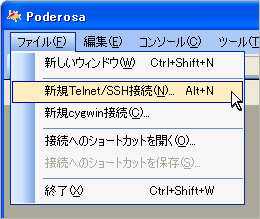
- アカウント情報の入力
- アカウント情報を入力します。
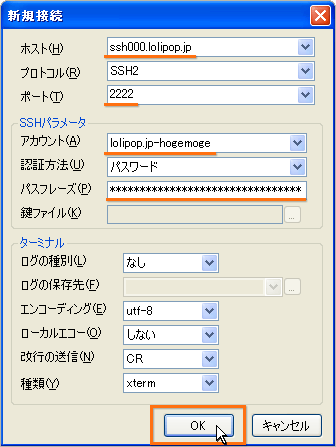
-
- ホスト(H)
- お客様のSSHサーバーです。
- ポート(T)
- 2222
- アカウント(A)
- お客様のSSHアカウントです。
SSHアカウントは、お客様のFTPアカウントと同じです。 - パスフレーズ(P)
- お客様のSSHパスワードです。
- ホストの追加
- known hostsリストにホストを追加します。「はい」をクリックします。
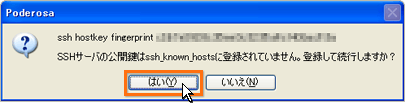
- 接続完了
- 接続完了です。
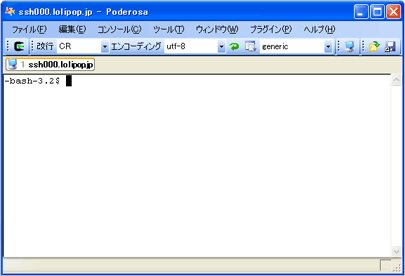
10日間無料でお試し
ご利用実績200万サイト以上!
ロリポップなら目的に応じてさまざまなホームページを作成できます。